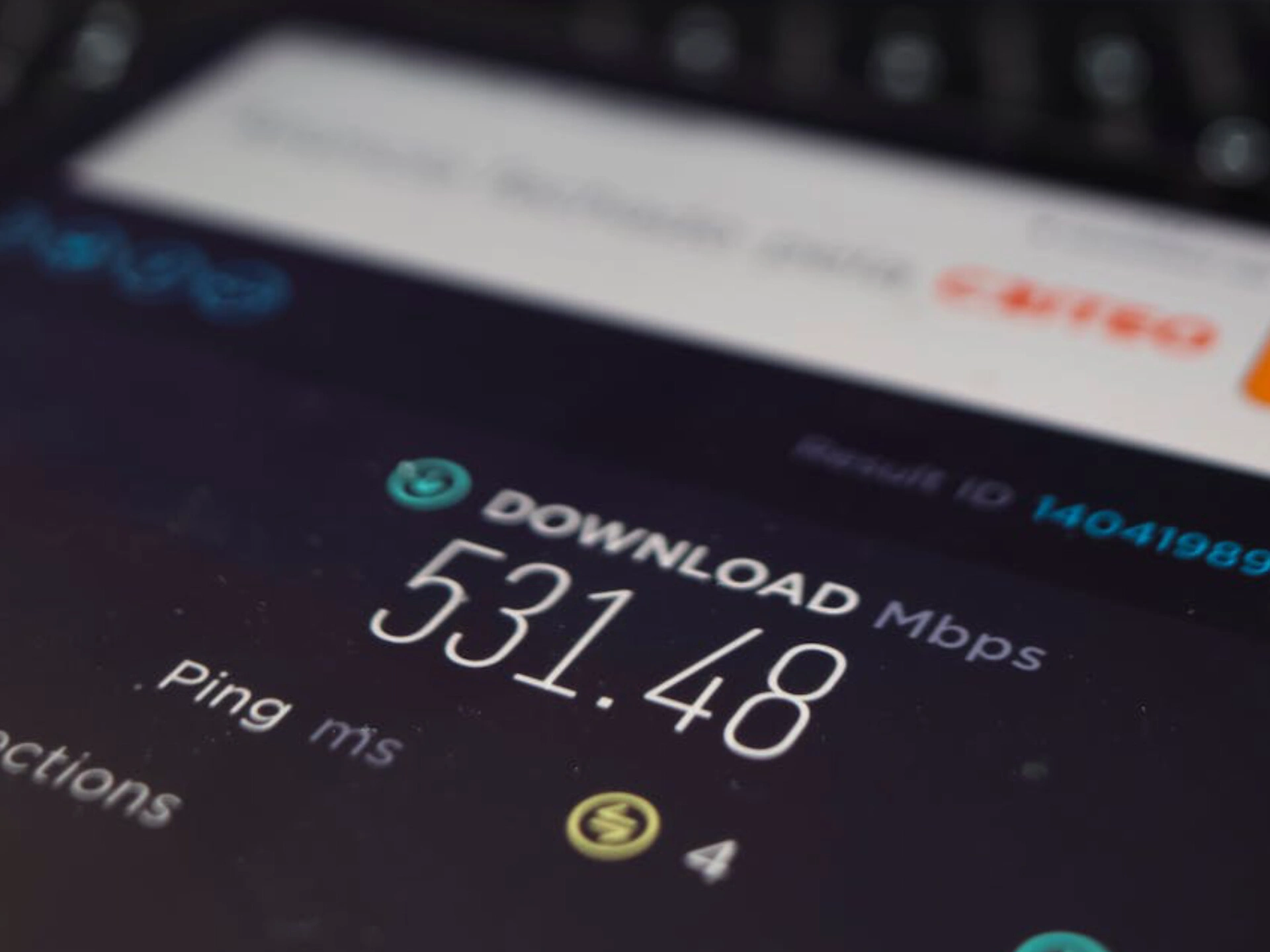Advan – Hai! Kalau kamu sering berkutat dengan file dan data, pasti kamu nggak asing dengan Google Drive. Platform penyimpanan online ini memudahkan kita untuk menyimpan, mengakses, dan berbagi file dari mana saja, kapan saja. Google Drive bukan cuma jadi andalan untuk pekerjaan, tapi juga untuk keperluan pribadi seperti menyimpan foto, video, atau dokumen penting. Berikut cara download file dari Google Drive yang perlu kamu ketahui.
Nah, meskipun udah familiar, kadang masih banyak yang bingung soal cara download file dari Google Drive. Mungkin kamu pernah dapet link dari temen, bos, atau dosen tapi nggak tahu harus mulai dari mana. Tenang, kamu nggak sendirian! Artikel ini akan kasih kamu panduan lengkap dan mudah tentang cara download file dari Google Drive.
Yuk, kita simak langkah-langkahnya! Nggak cuma itu, artikel ini juga akan kasih tips-tips biar proses download kamu makin lancar. Jadi, pastikan kamu baca sampai habis, ya!
Cara Download File dari Google Drive
Sebelum kita masuk ke langkah-langkah spesifik, ada beberapa hal dasar yang perlu kamu tahu. Download file dari Google Drive bisa dilakukan di berbagai perangkat, baik itu komputer, smartphone, maupun tablet. Prosesnya pun sedikit berbeda tergantung dari perangkat yang kamu gunakan. Berikut adalah panduan umumnya:
1. Download File di Komputer
- Buka Google Drive: Buka browser favoritmu dan kunjungi drive.google.com. Pastikan kamu sudah login ke akun Google kamu.
- Temukan File yang Ingin Diunduh: Cari file atau folder yang ingin kamu download. Kamu bisa mencarinya langsung di kolom pencarian atau menelusuri folder yang ada.
- Klik Kanan pada File: Setelah menemukan file yang diinginkan, klik kanan pada file tersebut. Akan muncul beberapa opsi.
- Pilih “Download”: Klik opsi “Download”. File akan otomatis diunduh dan tersimpan di folder “Downloads” di komputer kamu.
Baca Juga: Cara Upload File ke Google Drive, Mudah dan Cepat
2. Download File di Smartphone
- Buka Aplikasi Google Drive: Jika belum punya, unduh aplikasi Google Drive dari Play Store atau App Store. Buka aplikasi tersebut dan login ke akun Google kamu.
- Cari File yang Ingin Diunduh: Temukan file yang ingin kamu download. Kamu bisa menggunakan fitur pencarian atau menelusuri folder.
- Klik pada File: Ketuk file yang ingin kamu download.
- Klik Ikon Tiga Titik: Di pojok kanan bawah layar, akan ada ikon tiga titik. Klik ikon tersebut untuk membuka menu opsi.
- Pilih “Download”: Dari menu yang muncul, pilih “Download”. File akan otomatis tersimpan di folder “Downloads” di perangkat kamu.
3. Download File di Tablet
Proses download file di tablet hampir sama dengan di smartphone, mengingat kebanyakan tablet menggunakan sistem operasi yang sama seperti Android atau iOS. Langkah-langkahnya adalah:
- Buka Aplikasi Google Drive: Unduh dan buka aplikasi Google Drive di tablet kamu.
- Temukan File yang Diinginkan: Cari file yang ingin kamu download dengan menggunakan fitur pencarian atau menelusuri folder.
- Ketuk File yang Diinginkan: Klik pada file tersebut.
- Klik Ikon Tiga Titik: Di pojok kanan bawah layar, klik ikon tiga titik untuk membuka menu opsi.
- Pilih “Download”: Klik “Download” dan file akan tersimpan di perangkat kamu.
Dengan langkah-langkah di atas, kamu nggak perlu khawatir lagi bingung cara download file dari Google Drive. Mudah, kan?
Baca Juga: Cara Upload File ke Google Drive, Mudah dan Cepat
Tips Tambahan Download File dari Google Drive
- Pastikan Koneksi Internet Stabil: Proses download akan berjalan lebih lancar jika koneksi internet kamu stabil. Cobalah menggunakan Wi-Fi jika memungkinkan.
- Periksa Ruang Penyimpanan: Pastikan perangkat kamu memiliki cukup ruang penyimpanan untuk file yang akan didownload. Jangan sampai download terhenti karena kehabisan ruang.
- Gunakan Fitur Offline: Google Drive juga memiliki fitur untuk menyimpan file secara offline. Kamu bisa memanfaatkannya jika sering bepergian dan tidak selalu memiliki akses internet.
Nah, semoga tips-tips di atas bisa membantu kamu dalam proses download file dari Google Drive. Selamat mencoba dan semoga sukses!
Untuk kamu yang sering bekerja mobile dan butuh perangkat yang bisa diandalkan, kenalan dulu yuk dengan Advan Tablet VX Lite. Tablet ini menawarkan performa tangguh dengan harga terjangkau, cocok banget buat mendukung produktivitas kamu sehari-hari.
Dengan layar yang luas dan baterai tahan lama, kamu bisa bekerja lebih nyaman dan efisien. Penasaran? Cek informasi lengkapnya di Advan VX Lite.***
Editor: Mahfida Ustadhatul Umma